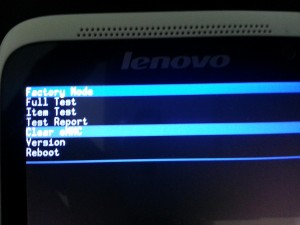Vamos a conocer a través de este tutorial, la manera de resetear Android en el Motorola XT320, también conocido como Motorola Defy Mini.

Este teléfono cuenta con el sistema operativo Android 2.3.6 oficial y por eso, nos basaremos en esta versión para el proceso de resetear Android.
Seguramente ya lo sabes, pero te recordamos que al momento de resetear Android en el Motorola Defy Mini XT320, sea cual sea el método que emplees, automáticamente se borrarán todos tus datos personales y archivos.
Si puedes tener acceso al menú de aplicaciones de tu Motorola Defy Mini XT320 te recomendamos que para hacer el backup de la información que no deseas perder, pruebes la aplicación para Android “G Cloud” te será de gran utilidad para respaldar todo.
RESETEAR ANDROID EN EL MOTOROLA DEFY MINI XT320 A TRAVÉS DEL MENÚ
Si puedes acceder al menú de aplicaciones de tu Motorola Defy Mini XT320, el proceso de resetear Android será muy simple y efectivo; únicamente deberás seguir la ruta que te presentamos a continuación:
Menú > Ajustes > Privacidad > Restaurar datos de fábrica > Resetear teléfono > Borrar todo
Después de presionar esa última opción, deberás esperar unos minutos y enseguida te darás cuenta que tu teléfono reiniciará automáticamente, como nuevo y listo para los ajustes personales que desees realizarle.
Resetear Android en el Motorola Defy Mini XT320 a través de los botones
Esta segunda técnica para resetear Android en el Motorola Defy Mini XT320 consiste en usar los botones para acceder al menú de recuperación secreto. Esto será de gran ayuda si es que llegas a olvidar el patrón de bloqueo o cuando no tienes acceso al menú de opciones.
- Como primer paso, deberás apagar tu equipo y retirarle la batería. Esperarás 10 segundos y la colocarás nuevamente.
- Presionarás al mismo tiempo los dos botones de volumen” y el de apagado; los mantendrás oprimidos hasta que el teléfono vibre, en ese momento podrás soltar los tres botones. Esperarás unos instantes.
- Si has realizado el proceso correctamente verás un androide con un signo de exclamación amarillo, justo ahí presiona el botón de inicio (El que tiene una casa como icono), verás que aparece un menú.
- Dentro de ese menú, vas a navegar con los botones de volumen hasta “Wipe data / Factory Reset” y confirmarás con el botón de cámara, has lo mismo en la siguiente pantalla con “Yes – Delete all user data”
- En ese momento, el Motorola Defy Mini tardará unos minutos en realizar el proceso de reseteo, para después encender pidiendo los datos de primer uso.
Como puedes ver, hacer un hard reset y lograr resetear Android en el Motorola Defy Mini XT320 es muy simple con cualquiera de los dos métodos.